论文中图片的处理方法
SCI论文图片处理与组图技巧详细版
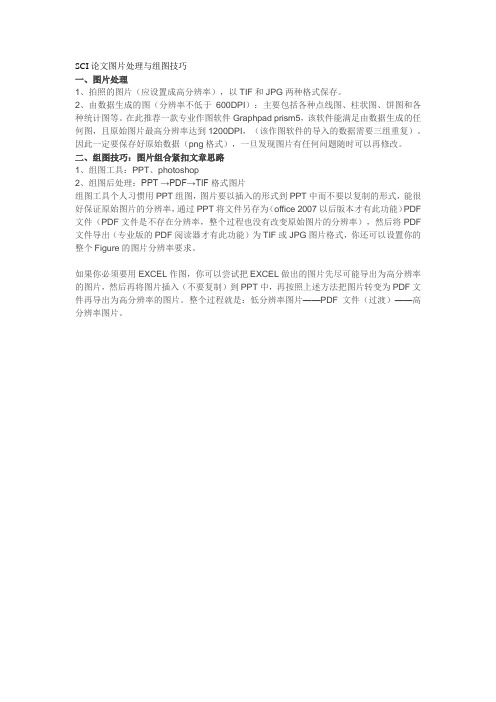
SCI论文图片处理与组图技巧
一、图片处理
1、拍照的图片(应设置成高分辨率),以TIF和JPG两种格式保存。
2、由数据生成的图(分辨率不低于600DPI):主要包括各种点线图、柱状图、饼图和各种统计图等。
在此推荐一款专业作图软件Graphpad prism5,该软件能满足由数据生成的任何图,且原始图片最高分辨率达到1200DPI,(该作图软件的导入的数据需要三组重复)。
因此一定要保存好原始数据(png格式),一旦发现图片有任何问题随时可以再修改。
二、组图技巧:图片组合紧扣文章思路
1、组图工具:PPT、photoshop
2、组图后处理:PPT →PDF→TIF格式图片
组图工具个人习惯用PPT组图,图片要以插入的形式到PPT中而不要以复制的形式,能很好保证原始图片的分辨率,通过PPT将文件另存为(office 2007以后版本才有此功能)PDF 文件(PDF文件是不存在分辨率,整个过程也没有改变原始图片的分辨率),然后将PDF 文件导出(专业版的PDF阅读器才有此功能)为TIF或JPG图片格式,你还可以设置你的整个Figure的图片分辨率要求。
如果你必须要用EXCEL作图,你可以尝试把EXCEL做出的图片先尽可能导出为高分辨率的图片,然后再将图片插入(不要复制)到PPT中,再按照上述方法把图片转变为PDF文件再导出为高分辨率的图片。
整个过程就是:低分辨率图片——PDF文件(过渡)——高分辨率图片。
简述学术图文中图片部分的处理技巧(学术图文)
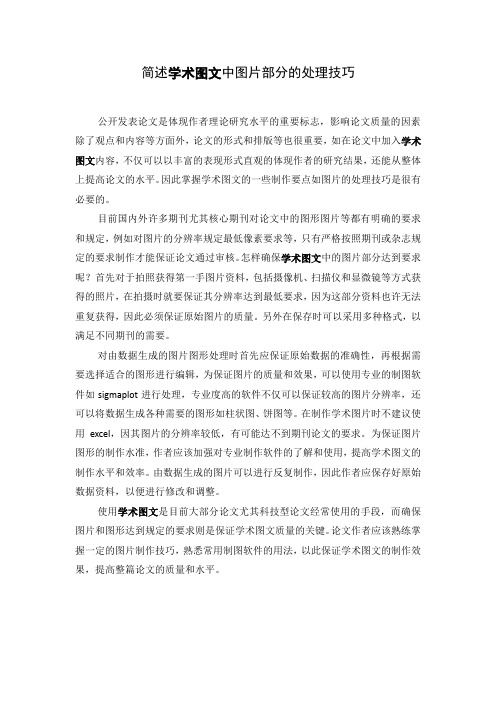
简述学术图文中图片部分的处理技巧公开发表论文是体现作者理论研究水平的重要标志,影响论文质量的因素除了观点和内容等方面外,论文的形式和排版等也很重要,如在论文中加入学术图文内容,不仅可以以丰富的表现形式直观的体现作者的研究结果,还能从整体上提高论文的水平。
因此掌握学术图文的一些制作要点如图片的处理技巧是很有必要的。
目前国内外许多期刊尤其核心期刊对论文中的图形图片等都有明确的要求和规定,例如对图片的分辨率规定最低像素要求等,只有严格按照期刊或杂志规定的要求制作才能保证论文通过审核。
怎样确保学术图文中的图片部分达到要求呢?首先对于拍照获得第一手图片资料,包括摄像机、扫描仪和显微镜等方式获得的照片,在拍摄时就要保证其分辨率达到最低要求,因为这部分资料也许无法重复获得,因此必须保证原始图片的质量。
另外在保存时可以采用多种格式,以满足不同期刊的需要。
对由数据生成的图片图形处理时首先应保证原始数据的准确性,再根据需要选择适合的图形进行编辑,为保证图片的质量和效果,可以使用专业的制图软件如sigmaplot进行处理,专业度高的软件不仅可以保证较高的图片分辨率,还可以将数据生成各种需要的图形如柱状图、饼图等。
在制作学术图片时不建议使用excel,因其图片的分辨率较低,有可能达不到期刊论文的要求。
为保证图片图形的制作水准,作者应该加强对专业制作软件的了解和使用,提高学术图文的制作水平和效率。
由数据生成的图片可以进行反复制作,因此作者应保存好原始数据资料,以便进行修改和调整。
使用学术图文是目前大部分论文尤其科技型论文经常使用的手段,而确保图片和图形达到规定的要求则是保证学术图文质量的关键。
论文作者应该熟练掌握一定的图片制作技巧,熟悉常用制图软件的用法,以此保证学术图文的制作效果,提高整篇论文的质量和水平。
关于期刊投稿图片的处理方法

关于期刊投稿图片的处理方法投稿时,尤其是投英文稿件时都需要对文中的图片进行处理,有人简单处理后的图片上传后很模糊,不能达到杂志的要求,高质量的图片无疑会增大接受的可能,那末怎样处理才能满足一般杂志的要求呢?我根据自己修改过程的经验,对如何获得满足出版要求的图片的处理过程在后面的中文部分做了一个总结。
1.如果原图是用“Origin”做的曲线图,按照要求“1200 dpi (dots per inch) for black and white line art (simple bar graph s, charts, etc.)”的要求修改过程如下:(1). 将所做的图用程序“Origin” (如OriginPro 7.5)打开;(2)点击菜单”File”“Export Page..”在“保存类型”中选“Tag Image File(*.tif)”,同时在“Show Image Options”前打勾,确定“保存”;(3)在TIFF Options窗口中,“DIP” 设为1200;“Color Depth” 选Monochrome;“Compression” 选LZW,最后点击“OK”即可。
(4)将所得的TIF格式图片用Photoshop打开,在菜单“图像” ,“图像大小”中确认“分辨率”为1200象素/英寸,将“宽度”设定为6000像素左右;点击“好”。
(5)“文件” ,“存储为” ,“格式”选为“TIFF” ,”保存“;在”图像压缩“中选”LZW“; 点击”好“;就可获得满足杂志要求的图片了!2. 如果图片是JPG等照片,如电镜照片等,? 300 dpi for halftones (black and white photographs)? 600 dpi for combination halftones (photographs that also contain line art such as labeling or thin lines)按照上面的任一个要求,处理如下:(1)图片用Photoshop打开,在菜单“图像”中的“图像模式” 中选择“灰度”(用于黑白图片)或者“CMYK”(用于彩色图片)(2)在“图像”中的“图像大小”设定“分辨率”为600(或300)象素/英寸,将“宽度”设定为3000像素左右;点击“好”。
SCI论文图片处理与组图技巧

SCI论文图片处理与组图技巧SCI文章投稿最重要的莫过于图片的处理。
一般杂志对图片要求:图片最低分辨率300DPI,部分杂志要求不低于600DPI,点线图及柱状图部分杂志要求达800DPI甚至1200DPI。
杂志要求的分辨率是指原始图片的分辨率,经过Photoshop处理后修改图片的分辨率以达到杂志的要求通常是不可取的。
以下介绍组图过程中的一些个人经验。
一、图片处理图片大致包括以下2种:1、拍照的图片(一般是彩图,分辨率不低于300DPI):包括显微镜下拍照、扫描仪及摄像机等所拍照片,这一部分照片就是你的第一手资料,所以拍过后可能会无法再重复,因此一定要在最刚开始时就拍成高清的(设置成高分辨率),也就是保证了原始图片的高分辨率,接下来处理图片就会比较方便,免得因为图片质量不行而重复实验。
另外,必要的话,把每张图片拍成TIF和JPG两种格式(以防部分杂志特殊要求)。
2、由数据生成的图(一般是黑白和点线图,分辨率不低于600DPI):主要包括各种点线图、柱状图、饼图和各种统计图等。
在此推荐一款专业作图软件sigmaplot,该软件能满足由数据生成的任何图,且原始图片最高分辨率达到1200DPI,具体操作步骤可以参考软件说明或自己摸索(该作图软件的导入的数据通常是原始数据的均数和标准差,除非原始数据没有重复)。
插一句尽量不要用EXCEL作图,因为原始图片分辨率达不到这么高的要求。
由数据生成的图的图片是可重复修改的,因此一定要保存好原始数据,一旦发现图片有任何问题随时可以再修改。
另外再介绍一款截图软件,你还可以下载一个ACDsee截图软件,该截图软件截图后是不改变图片的分辨率的(很好用),而其他截图软件一般会改变图片分辨率。
截图软件应用比较广泛,再次不再赘述。
二、组图技巧:图片组合紧扣文章思路1、组图工具:PPT、photoshop2、组图原则:意义、层次、美观、紧凑3、组图后处理:PPT →PDF→TIF格式图片组图工具个人习惯用PPT组图,图片要以插入的形式到PPT中而不要以复制的形式,能很好保证原始图片的分辨率,通过PPT将文件另存为(office 2007以后版本才有此功能)PDF 文件(PDF文件是不存在分辨率,整个过程也没有改变原始图片的分辨率),然后将PDF 文件导出(专业版的PDF阅读器才有此功能)为TI F或JPG图片格式,你还可以设置你的整个Figure的图片分辨率要求。
论文中图片处理的办法
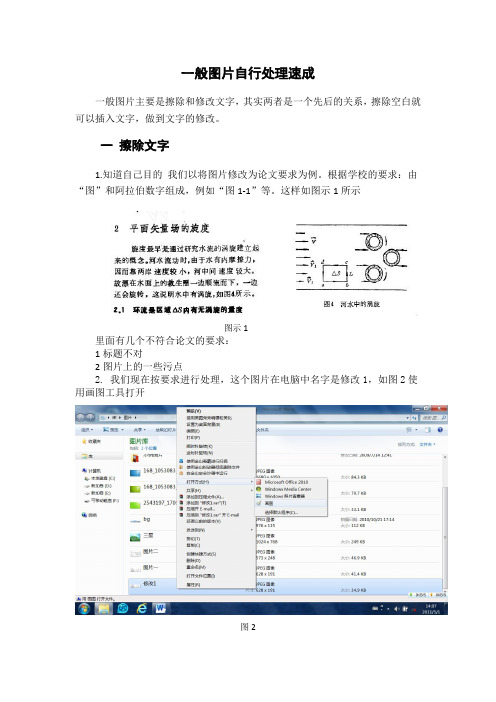
一般图片主要是擦除和修改文字,其实两者是一个先后的关系,擦除空白就可以插入文字,做到文字的修改。
一擦除文字
1.知道自己目的我们以将图片修改为论文要求为例。根据学校的要求:由“图”和阿拉伯数字组成,例如“图1-1”等。这样如图示1所示
图示1
里面有几个不符合论文的要求:
1标题不对
2图片上的一些污点
二上面讲述的是如何擦除,我们在共同学习一下如修改文字的问题
由于修改是建立在擦除的基础之上,在这里还以前面的例子为例,
1前面我们已经处理过的图片空白,就是利用这些空白插入相关的文字做到修改文字的目的,好废话少说开始干活:
点击橡皮擦上面一行,第三个图标是大写A的,接着图标有变为一个文字处理办法
点击要插入地方,变成一个文版框可以输入自己想要的文字,点击图片的其他空白处就完成了处理的文字。如图5所示:
图5
小妙招:里面有一个可以修改的文字大小,和文档一样的
试吧。你也可以利用画图工具处理图片的大小、背景等等。
图6
2.我们现在按要求进行处理,这个图片在电脑中名字是修改1,如图2使用画图工具打开
图2
3.画图工具打开效果,点击一个橡皮擦图标,如图3所示
图3
图标变成一个小方块模样,我们就可以擦除我们不需要标题和污点了,处理以后的效果,如图4
图4
备注:如果你在擦除时出现错误上面有一个撤销键,可以返回自己修改之前的状态。
科研论文中图片的处理技巧

(2) 分辨率要高。这里所说的分辨率不是我们拍照时所说 的总像素数,它的单位是dpi(dot per inch),它代表了一 英寸中的点数,科技杂志的要求一般是600dpi,这也是打 印机的最高分辨率。关于如何做到600dpi的分辨率,会在 后面Visio的使用技巧中讲到。
(3) 所有图中的字号、箭头大小要保持一致,粗线、细线 分明,各种线型粗细一致。
Photoshop估计大家也都熟悉,图片处理界的老大,功能 强大,但科技论文一般只用到它的部分功能,如调节图片 大小、亮度、对比度、锐度、柔和度,或者擦除图元、颜 色反相、以任意角度旋转图像等。
画图软件能干的活,Photoshop都能搞定。一些简单的任 务,如调节图片尺寸、擦除图元等,用它就可以了,再开 Photoshop就有点牛刀杀鸡的感觉了自己的博文中写道:“我审稿时 看稿件的顺序是题目、摘要、图表、前言、参考文 献和正文”。可见论文中图片的质量是非常重要的 ,处理一张图可能会花费大量的时间,图片质量的 好坏一定程度上决定了论文能否被录用。
本PPT将介绍一下科技论文中图片的处理方法及常 用的处理软件,有不合理和不完善的地方恳请大家 指出,希望为大家能写出更完美的论文提供一些参 考。
1. 常用的图片处理软件
常用的图片绘制与处理软件有SnagIt、Photoshop、画图 、Visio、Origin、Autocad、Matlab等。
论文模板中的像处理调整大小剪裁与标注
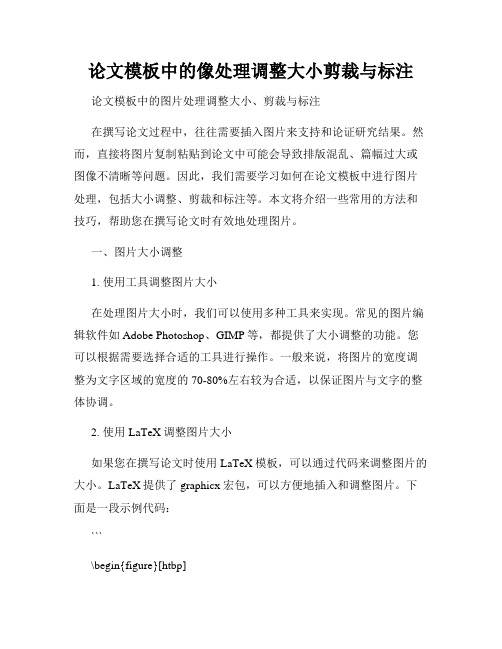
论文模板中的像处理调整大小剪裁与标注论文模板中的图片处理调整大小、剪裁与标注在撰写论文过程中,往往需要插入图片来支持和论证研究结果。
然而,直接将图片复制粘贴到论文中可能会导致排版混乱、篇幅过大或图像不清晰等问题。
因此,我们需要学习如何在论文模板中进行图片处理,包括大小调整、剪裁和标注等。
本文将介绍一些常用的方法和技巧,帮助您在撰写论文时有效地处理图片。
一、图片大小调整1. 使用工具调整图片大小在处理图片大小时,我们可以使用多种工具来实现。
常见的图片编辑软件如Adobe Photoshop、GIMP等,都提供了大小调整的功能。
您可以根据需要选择合适的工具进行操作。
一般来说,将图片的宽度调整为文字区域的宽度的70-80%左右较为合适,以保证图片与文字的整体协调。
2. 使用LaTeX调整图片大小如果您在撰写论文时使用LaTeX模板,可以通过代码来调整图片的大小。
LaTeX提供了graphicx宏包,可以方便地插入和调整图片。
下面是一段示例代码:```\begin{figure}[htbp]\centering\includegraphics[width=0.8\textwidth]{figure.png}\caption{示例图片}\label{fig:example}\end{figure}```在这段代码中,我们使用\includegraphics命令插入图片,并通过设置width参数将图片宽度调整为文本宽度的80%。
二、图片剪裁有时候,我们需要在论文中展示部分图片内容,而不是整个图片。
这时候就需要进行图片的剪裁操作。
1. 使用图片编辑软件进行剪裁与大小调整类似,我们可以使用图片编辑软件来进行剪裁操作。
打开图片编辑软件,选择剪裁工具,然后根据需要选择并设置剪裁区域,最后保存剪裁后的图片即可。
2. 使用LaTeX进行剪裁在LaTeX中,我们可以使用trim和clip命令来进行图片剪裁。
这两个命令可以通过设置参数实现对图片的裁剪。
(优选)论文中图片的处理方法

2. 科技杂志对论文图片的要求
会议文章对图片质量的要求比较低,一般投了后基本都没 有修改的机会,而杂志文章对图片质量的要求相当高,可 能来回改几次才能满足要求。如果论文投稿前就达到了较 高的质量,相信修改时会轻松很多。比较牛的科技杂志对 论文的基本要求是:
(1) 表达清晰。图片中各元素都清楚无误,不能出现多个 字母堆在一起难在分辨的情况。
常见矢量图的文件格式
常见矢量图的格式有:dwg, dxb, wmf, emf, eps, pic, pcd, pcx等。
PFC2D 3.10
Step 13958 11:48:46 Sun Oct 11 2009
View Size: X: -5.280e-005 <=> 5.280e-005 Y: -5.844e-005 <=> 5.844e-005
关于矢量图
矢量图,也称为面向对象的图像或绘图图像,在数学上定义为一系 列由线连接的点。矢量图是根据几何特性来绘制图形,矢量可以是一个 点或一条线,矢量图只能靠软件生成,文件占用内在空间较小,因为这 种类型的图像文件包含独立的分离图像,可以自由无限制的重新组合。 它的特点是放大后图像不会失真,和分辨率无关,文件占用空间较小, 适用于图形设计、文字设计和一些标志设计、版式设计等。
Origin的绘图是基于模板的,Origin本身提供了几十种二 维和三维绘图模板而且允许用户自己定制模板。绘图时, 只要选择所需要的模板就行。用户可以自定义数学函数、 图形样式和绘图模板;可以和各种数据库软件、办公软件 、图像处理软件等方便的连接。
Origin可以导入包括ASCII、Excel、pClamp在内的多种数 据。另外,它可以把Origin图形输出到多种格式的图像文 件,譬如JPEG、GIF、EPS、TIFF等等。
- 1、下载文档前请自行甄别文档内容的完整性,平台不提供额外的编辑、内容补充、找答案等附加服务。
- 2、"仅部分预览"的文档,不可在线预览部分如存在完整性等问题,可反馈申请退款(可完整预览的文档不适用该条件!)。
- 3、如文档侵犯您的权益,请联系客服反馈,我们会尽快为您处理(人工客服工作时间:9:00-18:30)。
精品课件
有位论文审稿人在自己的博文中写道:“我审稿时 看稿件的顺序是题目、摘要、图表、前言、参考文 献和正文”。可见论文中图片的质量是非常重要的 ,处理一张图可能会花费大量的时间,图片质量的 好坏一定程度上决定了论文能否被录用。
本PPT将介绍一下科技论文中图片的处理方法及常 用的处理软件,有不合理和不完善的地方恳请大家 指出,希望为大家能写出更完美的论文提供一些参 考。
论文和书刊等出版物支持最广的图形文件格式,打印出来 清晰度特别好; wmf和emf是一种矢量图形格式,Word中内部存储的图片或 绘制的图形对象属于这种格式,无论放大还是缩小,图形 的清晰度不变,而且所需的存储空间非常小; jpg是一种常用的有损压缩方案,用来压缩存储批量图片 ,对于科研论文达到600dpi即可;
(2) 分辨率要高。这里所说的分辨率不是我们拍照时所说 的总像素数,它的单位是dpi(dot per inch),它代表了 一英寸中的点数,科技杂志的要求一般是600dpi,这也是 打印机的最高分辨率。关于如何做到600dpi的分辨率,会 在后面Visio的使用技巧中讲到。
精品课件
(3) 所有图中的字号、箭头大小要保持一致,粗线、细线 分明,各种线型粗细一致。
Photoshop估计大家也都熟悉,图片处理界的老大,功能 强大,但科技论文一般只用到它的部分功能,如调节图片 大小、亮度、对比度、锐度、柔和度,或者擦除图元、颜 色反相、以任意角度旋转图像等。
精品课件
画图软件能干的活,Photoshop都能搞定。一些简单的任 务,如调节图片尺寸、擦除图元等,用它就可以了,再开 Photoshop就有点牛刀杀鸡的感觉了。
Origin
精品课件
Visio
精品课件
Matlab
精品课件
AutoCAD
精品课件
PowerPoint
(4) 横纵坐标的物理量要标清楚,一些关键的临界值,需 要标明其数值。切忌单位不能省略不标。
(5) 尽量用白底的图片,一定不能用黑底的图。黑底的图 费墨,这是出版社很忌讳的事情,所以在抓图前将软件的 背景设置为白色是很有必要的,如果只能得到黑底的图片 ,可以用Photoshop反相处理。
(6) 表达规范,对于由数据生成的图片,尽量采用origin 生成(不推荐excel)。
Job Title: spc1-pb (material-A, fine resolution, parallel-bonded)
Ball
Contact
Model:
非矢量图
Itasca Consulting Group, Inc. Minneapolis, MN USA
矢量图
精品课件
4. 常用软件的图片输出接口
精品课件
2. 科技杂志对论文图片的要求
会议文章对图片质量的要求比较低,一般投了后基本都没 有修改的机会,而杂志文章对图片质量的要求相当高,可 能来回改几次才能满足要求。如果论文投稿前就达到了较 高的质量,相信修改时会轻松很多。比较牛的科技杂志对 论文的基本要求是:
(1) 表达清晰。图片中各元素都清楚无误,不能出现多个 字母堆在一起难在分辨的情况。
Visio是微软公司推出的一款矢量绘图软件。该软件提供 了一个标准、易于上手的绘图环境,并配有整套范围广泛 的模板、形状和先进工具。与Word联合使用,效果很好, 比用Word直接处理图片强多了,可以将图片保存成tif、 bmp、jpg、emf、eps等格式。
精品课件
Origin为OriginLab公司出品的较流行的专业函数绘图软 件,是公认的简单易学、操作灵活、功能强大的软件,既 可以满足一般用户的制图需要,也可以满足高级用户数据 分析、函数拟合的需要。
常见矢量图的文件格式
常见矢量图的格式有:dwg, dxb, wmf, emf, eps, pic, pcd, pcx等。
精品ห้องสมุดไป่ตู้件
PFC2D 3.10
Step 13958 11:48:46 Sun Oct 11 2009
View Size: X: -5.280e-005 <=> 5.280e-005 Y: -5.844e-005 <=> 5.844e-005
精品课件
关于矢量图
矢量图,也称为面向对象的图像或绘图图像,在数学上定义为一 系列由线连接的点。矢量图是根据几何特性来绘制图形,矢量可以是一 个点或一条线,矢量图只能靠软件生成,文件占用内在空间较小,因为 这种类型的图像文件包含独立的分离图像,可以自由无限制的重新组合 。它的特点是放大后图像不会失真,和分辨率无关,文件占用空间较小 ,适用于图形设计、文字设计和一些标志设计、版式设计等。
精品课件
1. 常用的图片处理软件
常用的图片绘制与处理软件有SnagIt、Photoshop、画图 、Visio、Origin、Autocad、Matlab等。
SnagIt是非常好用的一种抓图软件,它可以抓取活动的窗 口,还可以抓取任意大小的图片(这时以数字×数字的形 式实时显示图片像素数)等等,并可以将图片保存成tif、 bmp、jpg等格式,同时还可以录制视频文件。
Origin的绘图是基于模板的,Origin本身提供了几十种二 维和三维绘图模板而且允许用户自己定制模板。绘图时, 只要选择所需要的模板就行。用户可以自定义数学函数、 图形样式和绘图模板;可以和各种数据库软件、办公软件 、图像处理软件等方便的连接。
Origin可以导入包括ASCII、Excel、pClamp在内的多种数 据。另外,它可以把Origin图形输出到多种格式的图像文 件,譬如JPEG、GIF、EPS、TIFF等等。
(7) 关于颜色。国内杂志一般以黑白印刷为主,绘图时需 要注意采用不同的线型、标记等对不同曲线进行区分;国 外的杂志相对而言以彩色为好,但须注意颜色的搭配。
精品课件
3. 科技论文中常用的图片格式
科技论文中常用的图片格式有bmp、tif、wmf、emf、jpg 等。
bmp是位图,保存方法原始,体积大,质量高; tif兼容性好,而且提供预览图,缺点是体积大,但它是
